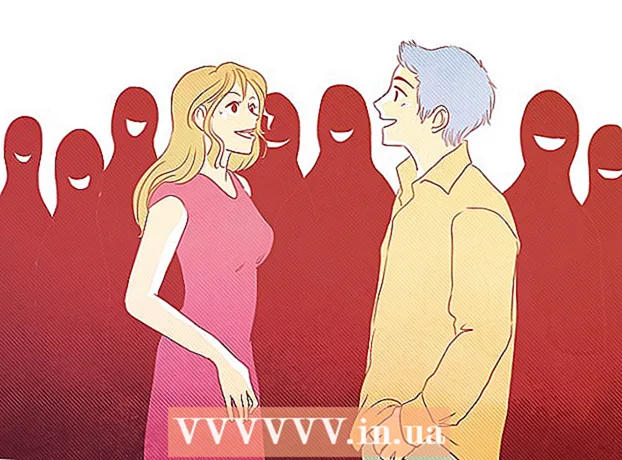Forfatter:
Eric Farmer
Opprettelsesdato:
10 Mars 2021
Oppdater Dato:
1 Juli 2024

Innhold
- Trinn
- Del 1 av 3: Legg til en konto i en gruppe
- Del 2 av 3: Send meldinger fra en andre konto
- Del 3 av 3: Legg til en kolonne i Tweetdeck
Denne artikkelen viser deg hvordan du bruker flere Twitter -kontoer samtidig ved å opprette en gruppe på Tweetdeck.
Trinn
Del 1 av 3: Legg til en konto i en gruppe
 1 Åpne siden i nettleseren https://tweetdeck.twitter.com. Tweetdeck er en gratis app som lar deg legge til flere Twitter -kontoer på enheten din. Koble flere brukere til den samme Tweetdeck -kontoen, slik at de kan legge ut fra samme sted.
1 Åpne siden i nettleseren https://tweetdeck.twitter.com. Tweetdeck er en gratis app som lar deg legge til flere Twitter -kontoer på enheten din. Koble flere brukere til den samme Tweetdeck -kontoen, slik at de kan legge ut fra samme sted. 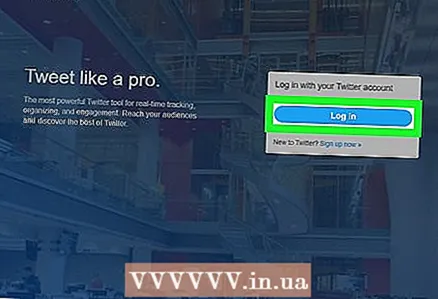 2 Klikk på Logg Inn (Å komme inn).
2 Klikk på Logg Inn (Å komme inn). 3 Logg deg på Twitter -kontoen din. Skriv inn brukernavn og passord, og klikk deretter Logg inn.
3 Logg deg på Twitter -kontoen din. Skriv inn brukernavn og passord, og klikk deretter Logg inn. 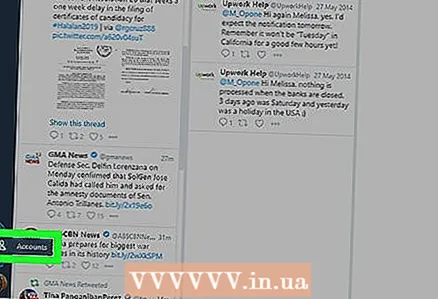 4 trykk Kontoer (Kontoer) i nedre venstre hjørne av skjermen med to personers silhuetter.
4 trykk Kontoer (Kontoer) i nedre venstre hjørne av skjermen med to personers silhuetter. 5 Klikk på den blå knappen Administrer teamet (Group Management) under profilbildet ditt.
5 Klikk på den blå knappen Administrer teamet (Group Management) under profilbildet ditt. 6 Skriv inn ditt andre brukernavn og klikk ↵ Skriv inn eller ⏎ Gå tilbake.
6 Skriv inn ditt andre brukernavn og klikk ↵ Skriv inn eller ⏎ Gå tilbake. 7 Klikk på Autorisere (Autoriser) for å autorisere den andre kontoen.
7 Klikk på Autorisere (Autoriser) for å autorisere den andre kontoen. 8 trykk Innstillinger (Innstillinger) i nedre venstre hjørne av skjermen med et tannhjulikon.
8 trykk Innstillinger (Innstillinger) i nedre venstre hjørne av skjermen med et tannhjulikon. 9 Klikk på Logg ut (Exit). En bekreftelse vil vises.
9 Klikk på Logg ut (Exit). En bekreftelse vil vises.  10 Klikk på Logg utfor å avslutte Tweetdeck. Nå må du logge på med en annen konto og godta invitasjonen.
10 Klikk på Logg utfor å avslutte Tweetdeck. Nå må du logge på med en annen konto og godta invitasjonen.  11 Logg på som brukeren du nettopp har lagt til. For å gjøre dette, klikk på "Logg inn", og angi deretter brukernavn og passord for denne kontoen.
11 Logg på som brukeren du nettopp har lagt til. For å gjøre dette, klikk på "Logg inn", og angi deretter brukernavn og passord for denne kontoen. 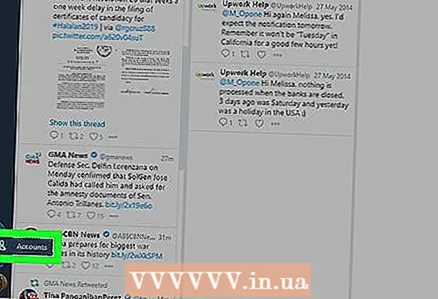 12 trykk Kontoer (Kontoer) i nedre venstre hjørne av skjermen. Det skal være et tall i sirkelen over ikonet som indikerer at du har mottatt en invitasjon.
12 trykk Kontoer (Kontoer) i nedre venstre hjørne av skjermen. Det skal være et tall i sirkelen over ikonet som indikerer at du har mottatt en invitasjon. 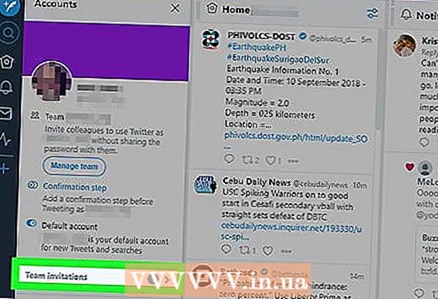 13 Klikk på Laginvitasjoner (Gruppeinvitasjoner) nederst i "Kontoer" -kolonnen.
13 Klikk på Laginvitasjoner (Gruppeinvitasjoner) nederst i "Kontoer" -kolonnen.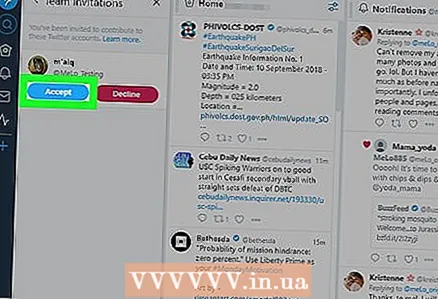 14 Klikk på Aksepterer (Godta) for å bli med i gruppen.
14 Klikk på Aksepterer (Godta) for å bli med i gruppen.
Del 2 av 3: Send meldinger fra en andre konto
 1 Klikk på den blå knappen Ny tweet (Ny tweet) i øvre venstre hjørne av vinduet.
1 Klikk på den blå knappen Ny tweet (Ny tweet) i øvre venstre hjørne av vinduet. 2 Velg hvilken konto du vil sende tweeten fra. Hvis du vil tweet fra begge kontoene, velger du dem begge.
2 Velg hvilken konto du vil sende tweeten fra. Hvis du vil tweet fra begge kontoene, velger du dem begge. - En grønn hake vises ved siden av avataren til den valgte kontoen.
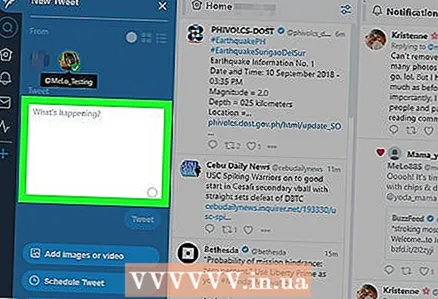 3 Skriv inn tweeten din.
3 Skriv inn tweeten din. 4 Klikk på kvitring (Send tweet). Tweeten vil bli sendt fra den valgte kontoen.
4 Klikk på kvitring (Send tweet). Tweeten vil bli sendt fra den valgte kontoen.
Del 3 av 3: Legg til en kolonne i Tweetdeck
 1 trykk + Legg til kolonne (Legg til kolonne) på venstre side av Tweetdeck. Hvis du legger til en kolonne, kan du samtidig se feedene til begge kontoene (tweets av brukerne de følger).
1 trykk + Legg til kolonne (Legg til kolonne) på venstre side av Tweetdeck. Hvis du legger til en kolonne, kan du samtidig se feedene til begge kontoene (tweets av brukerne de følger).  2 trykk Hjem (Hjem) for å velge en annen kolonnetype.
2 trykk Hjem (Hjem) for å velge en annen kolonnetype. 3 trykk Legg til kolonne (Legg til kolonne). Kontostrømmen vises i kolonnen.
3 trykk Legg til kolonne (Legg til kolonne). Kontostrømmen vises i kolonnen.